使用者行為,網站頁面分析工具 (中)- Hotjar 如何在GTM, Magento, WordPress設定
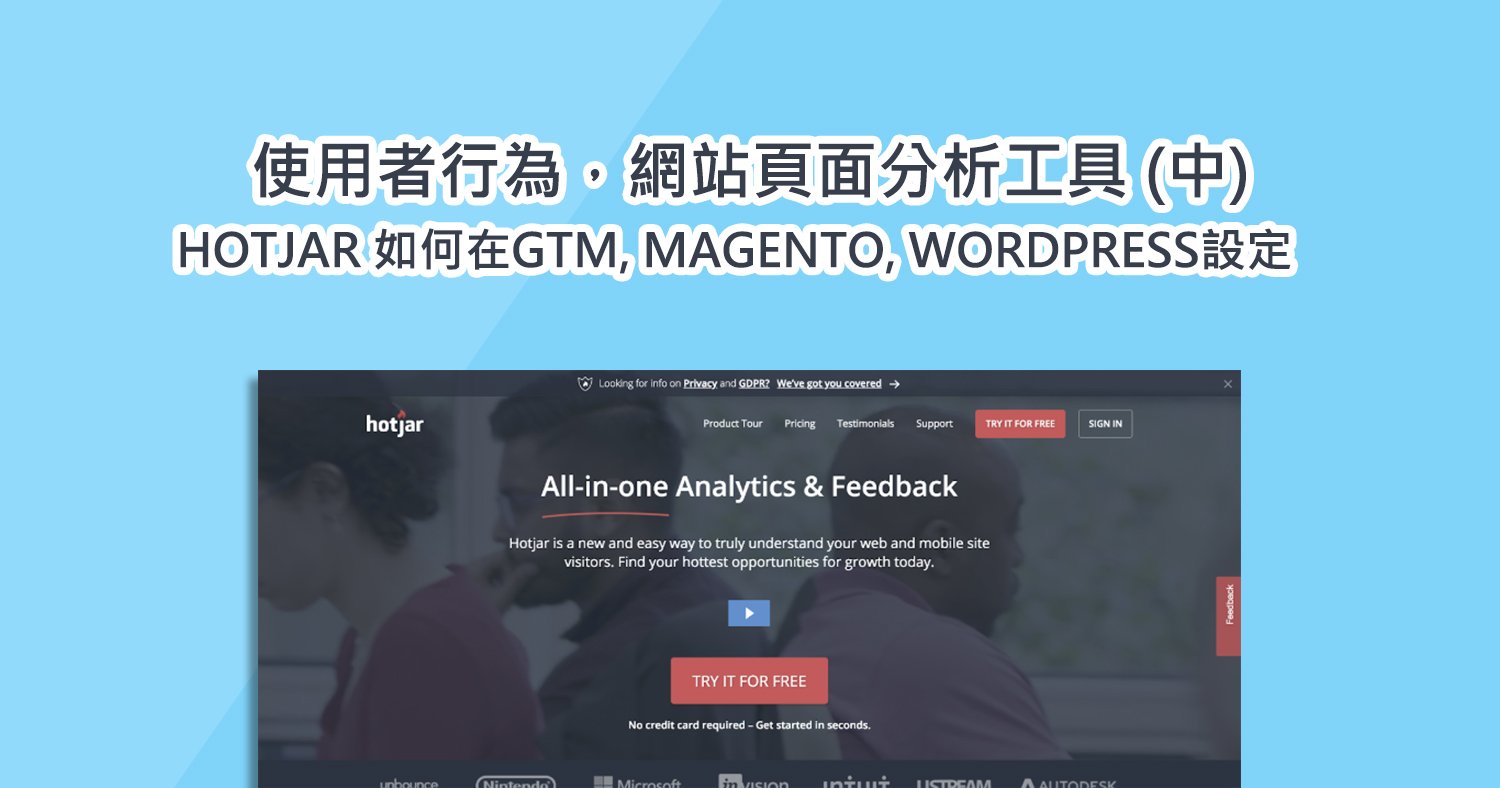
上一篇介紹的Google Analytics 的網頁分析工具,是一套相對來說目前廣泛使用的工具,不僅如此,他提供的訊息,也十分充足。然而在分析網站工具時,Hotjar就變成更能有效提供訊息的工具。想透過視覺圖面知道使用者在網站上的行為模式就可以利用Hotjar,例如:
- 在網站上如何移動滑鼠和滑鼠?
- 在網站的哪一個頁面以及哪一個部份停留最久?
- 在網站上到底在哪些沒有按鈕的地方按下了滑鼠?
什麼是 HotJar?
Hotjar 是一個線上工具,提供 Heatmap、Recording、Funnels、Forms 四種監測服務,可以監測和記錄用戶在您的網站上的行為,提供反饋和分析您的網站,深入了解如何改善您的網站的用戶體驗和性能。
Hotjar 提供的功能:
- 熱點圖 (Heatmap):通過直觀地表示點擊,點擊、移動滑鼠行為,了解用戶需要,想要和與您的網站互動。
- 錄製 (Recording):通過觀看網站上實際使用者的錄製、點擊、移動滑鼠,鍵入和瀏覽網頁,來識別可用性問題。
- 轉化渠道 (Funnels):通過確定哪些網頁上的使用者在哪個頁面上以及哪些步驟離開您的網站,查找改進和測試的最大機會。
- 表格分析 (Forms):通過發現何時和為什麼您的訪客放棄您的表格,提高在線表格完成率。
- 反饋池 (Incoming):使用“傳入的反饋”從訪問者處收集有關其體驗的“即時反饋”和“即時反饋”。
- 民意調查 (Polls):在您的網頁中安裝一個投票詢問訪客為什麼他們放棄你的頁面。
- 調查 (Surveys):詢問你的活躍用戶和客戶是什麼讓他們選擇你,或為什麼他們放棄你的網站。
- 招聘 (Recruiters):請訪問者直接在您的網頁上尋求幫助。
Hotjar 如何在你的網站設定hotjar
Step 1: 先在 https://www.hotjar.com/, 上註冊一個新帳號
Hotjar 提供多種不同的方案供使用,網站管理這可根據自身所需要的狀況進行帳號管理
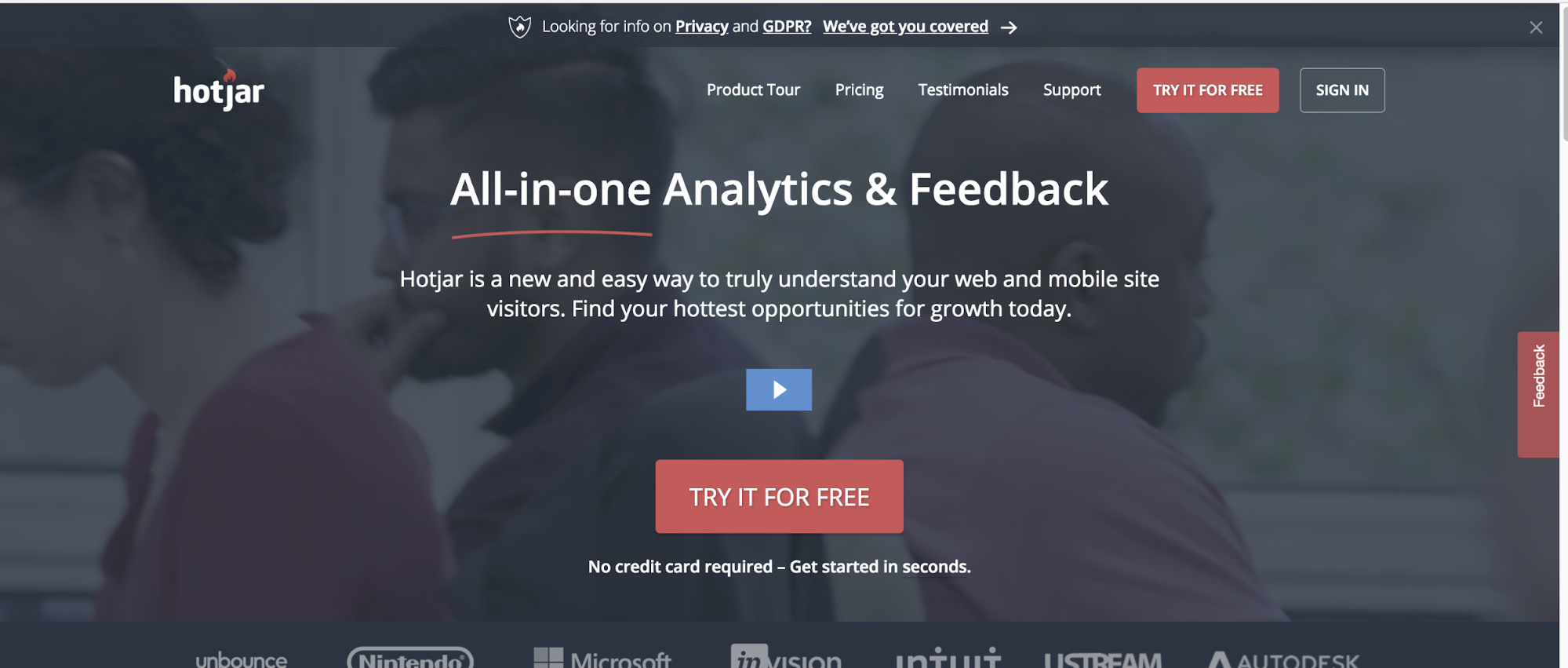
Step 2: 登入您的新帳戶,建立新網站
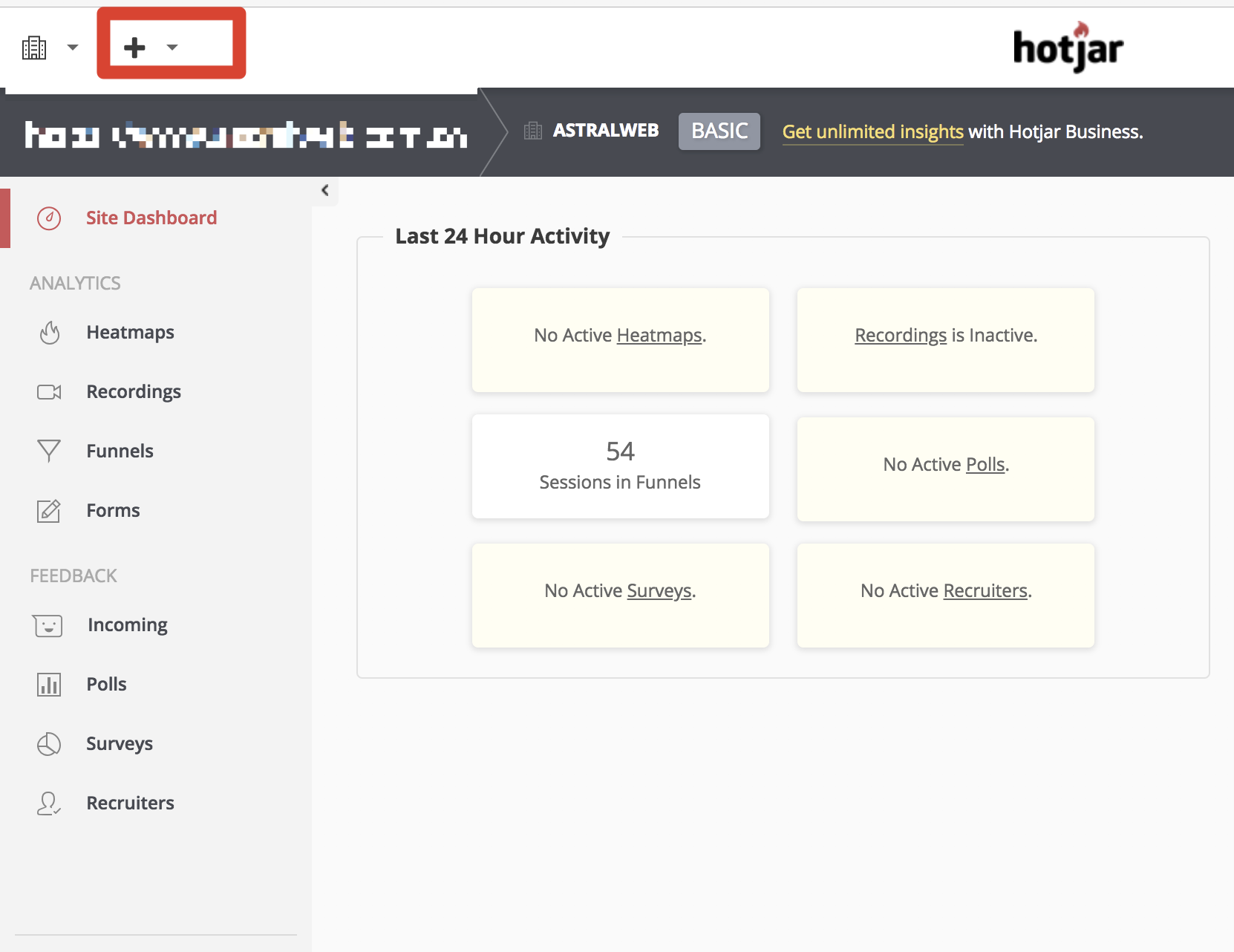
Step 3: 建立新網站或是新組織,新組織是給一個公司也許有很多不同地區的網站或是不同類型,甚至是不同品牌的網站,都可以使用新組織,但是每個組織裡的網站,都還是要分別設定自己的新網站只是是歸屬在同個組織裡。
3-1 建立新網站:在Website的內容裡填入想要追蹤的網站
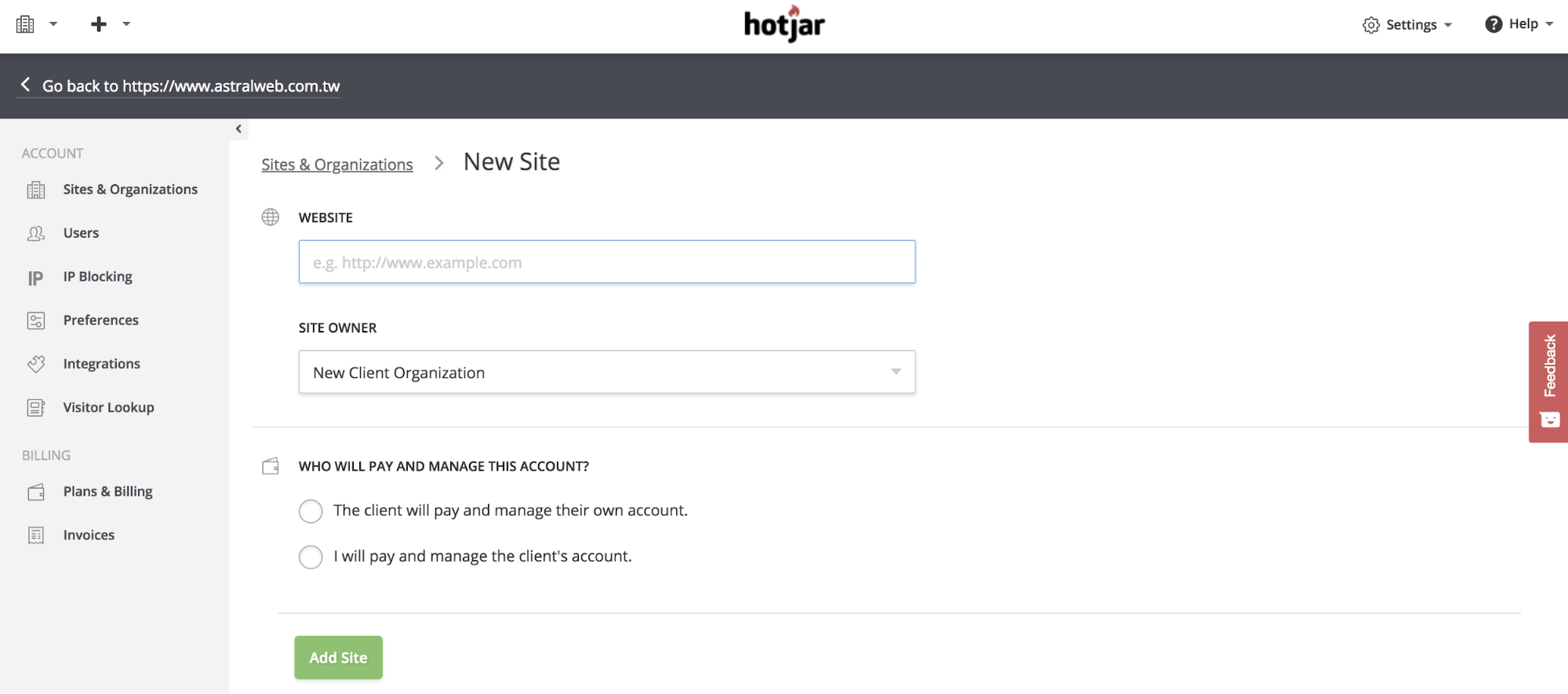
3-2 建立新組織:建立組織名稱
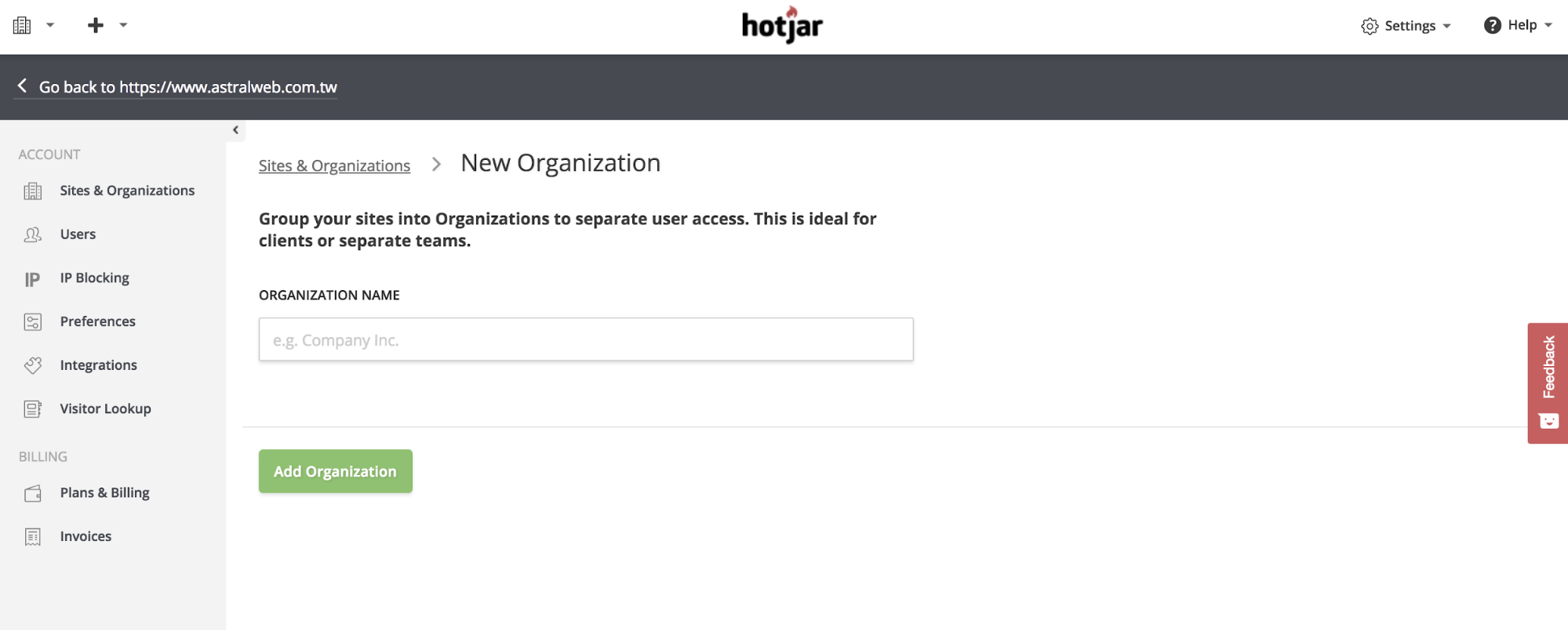
Step 4: 獲取 Site ID 以及 Tracking code,這篇文章將介紹如何使用Google Tag Manager, magento, wordpress去設定Hotjar, Site ID 就變成相對更加重要。如果是一般要利用tracking code,大家可以參考這篇文章。
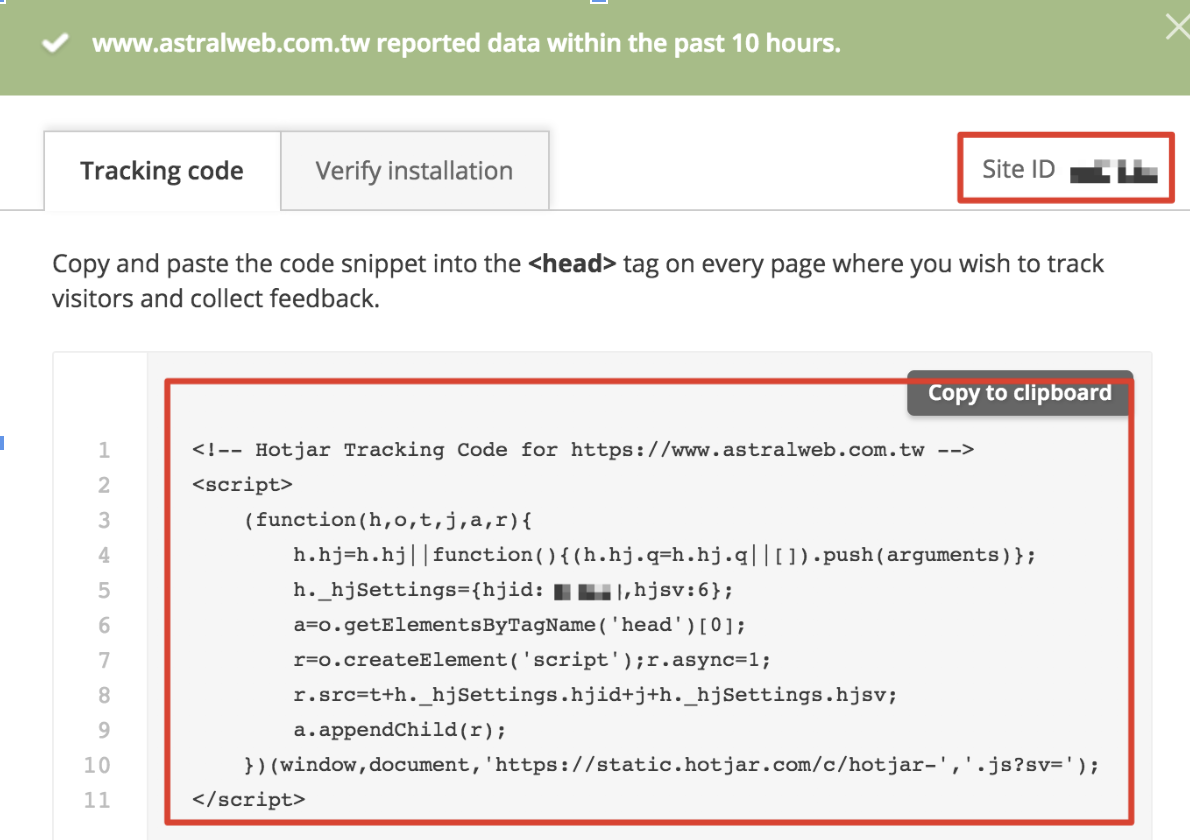
Step 5: 登入你的GTM帳戶,在左手邊的功能選取Tags,並選取新增。新增類型中,找到Hotjar。
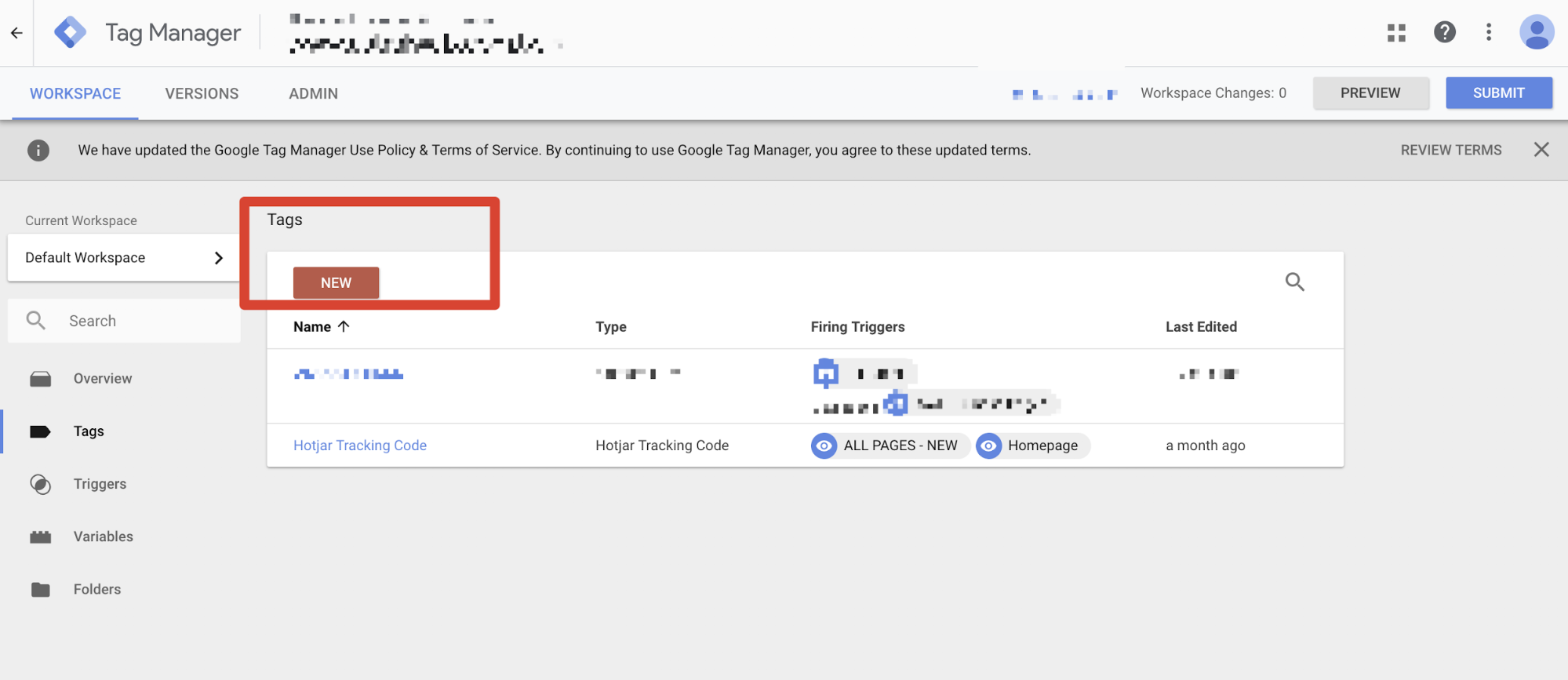
Step 6: 輸入您想為此Hotjar 的追蹤選定的名稱,最後在把你剛剛在Hotjar獲取的Site ID填入。
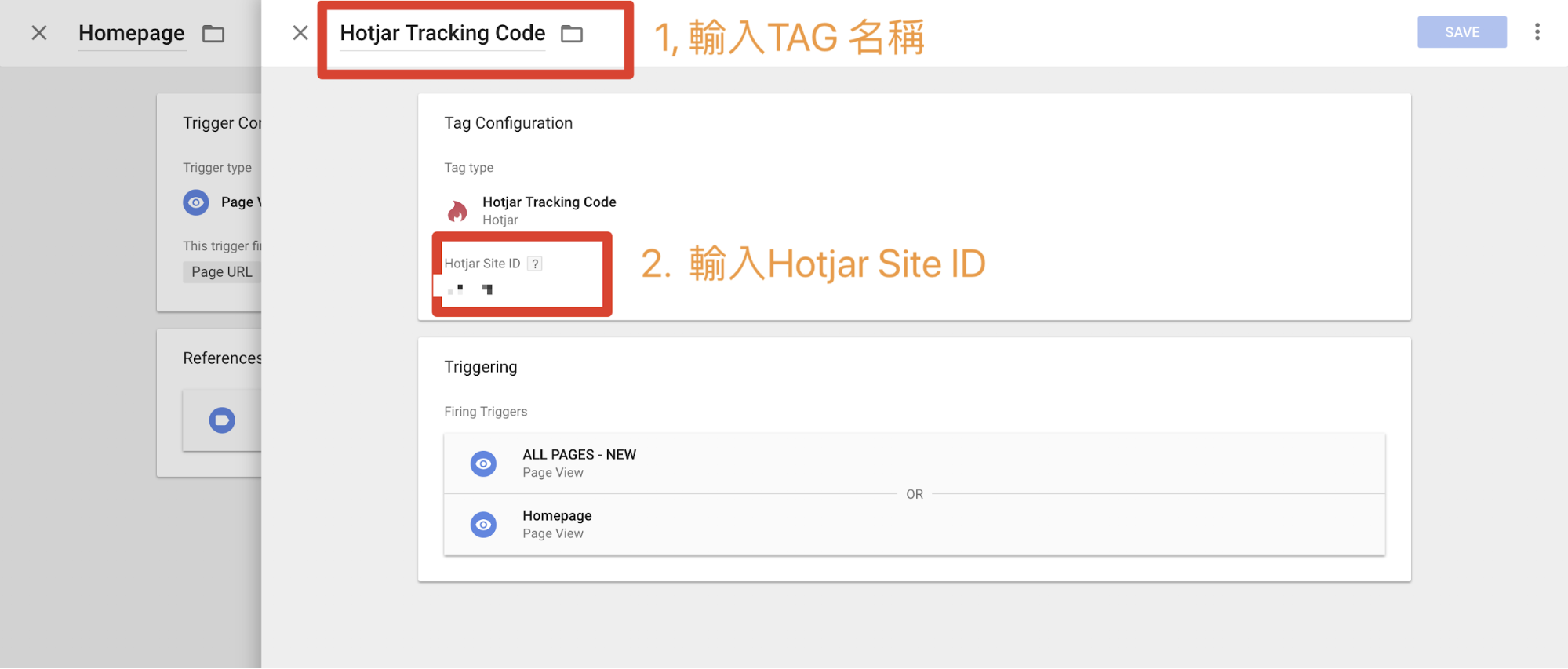
Step 7: 設定觸發條件,選取All pages。按下右上角的儲存。
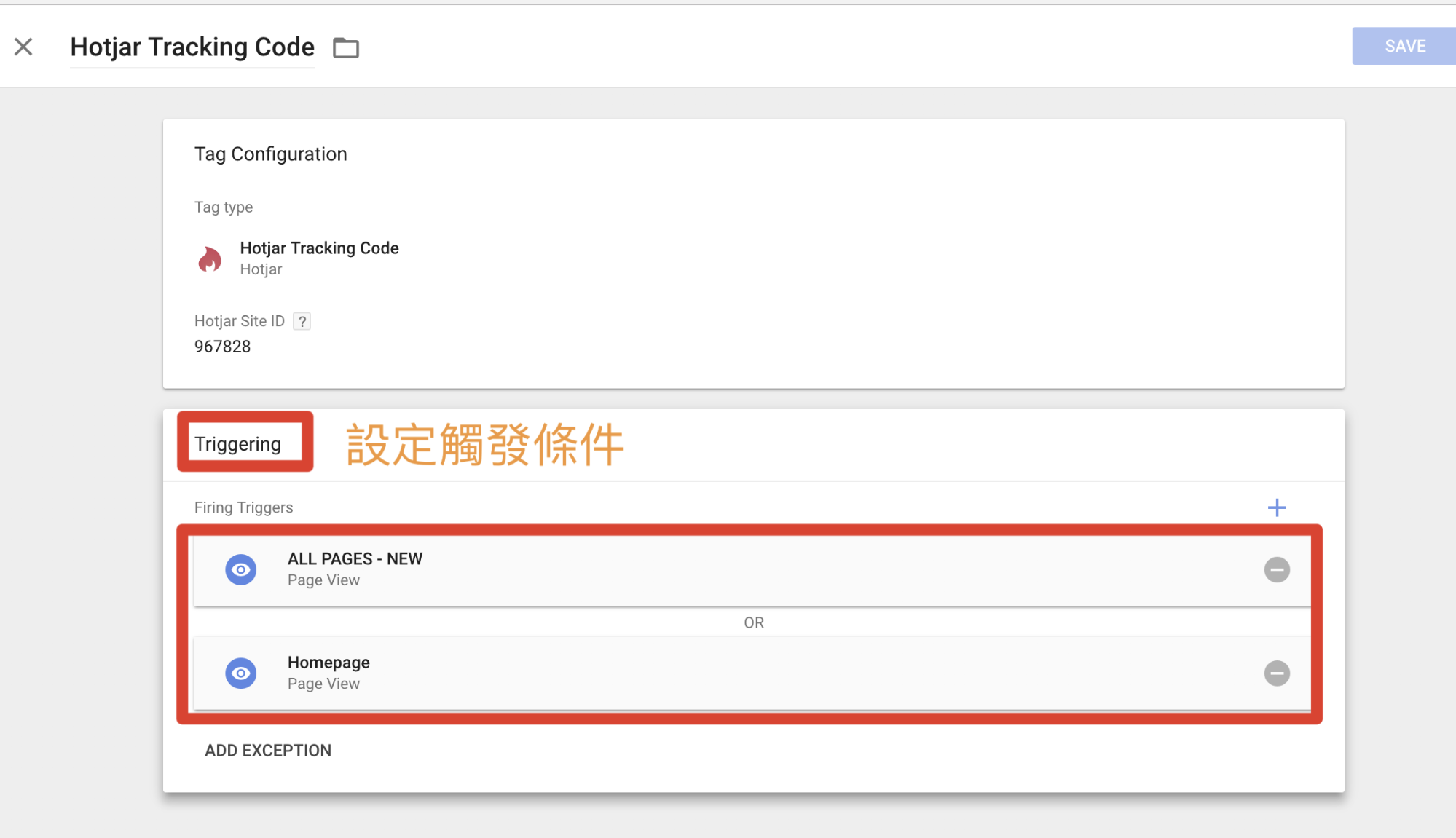
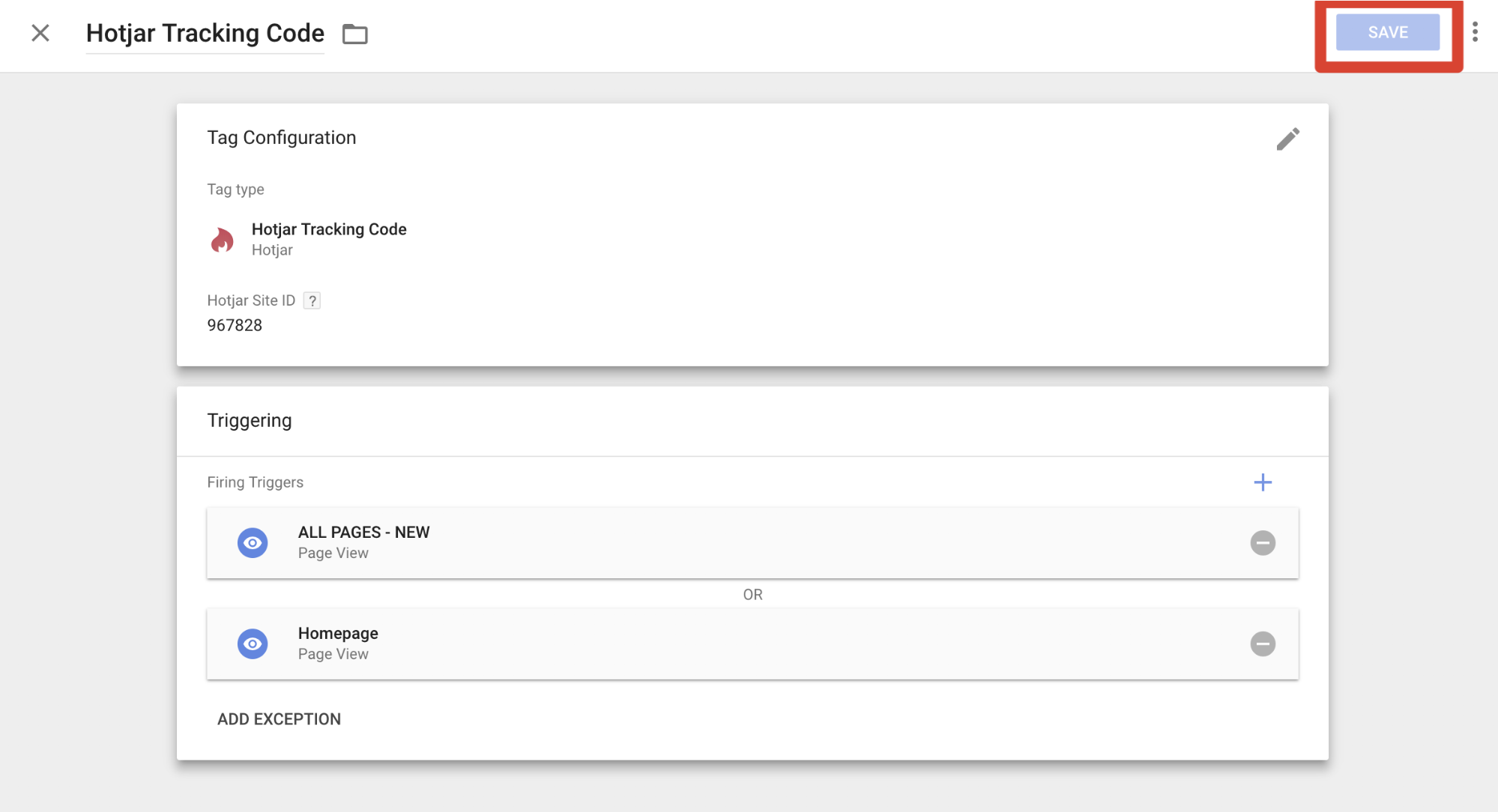
Step 8: 都設定好了,不要忘了到Tag下,按下Submit。這樣就設定完成囉!
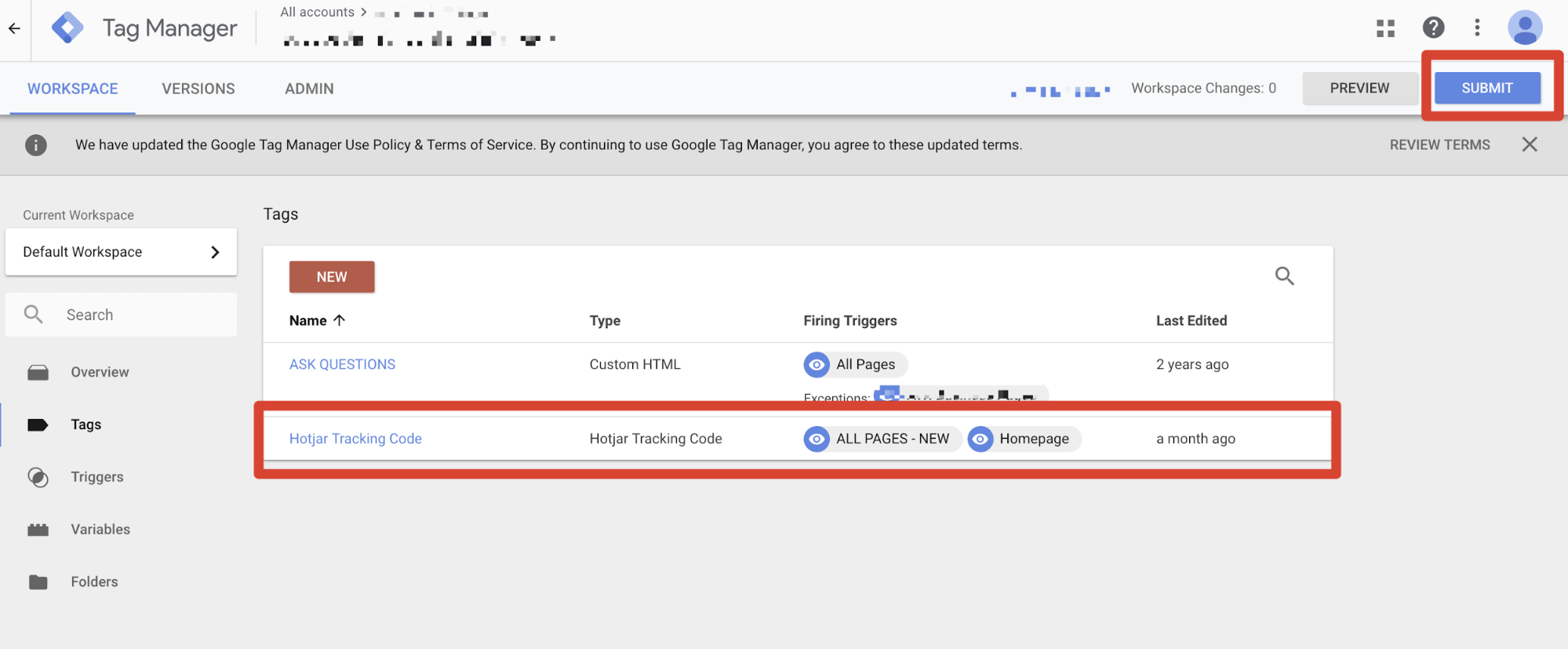
一切都設定好了,Hotjar也很貼心。你可以回到你的Site Dashboard做確認。
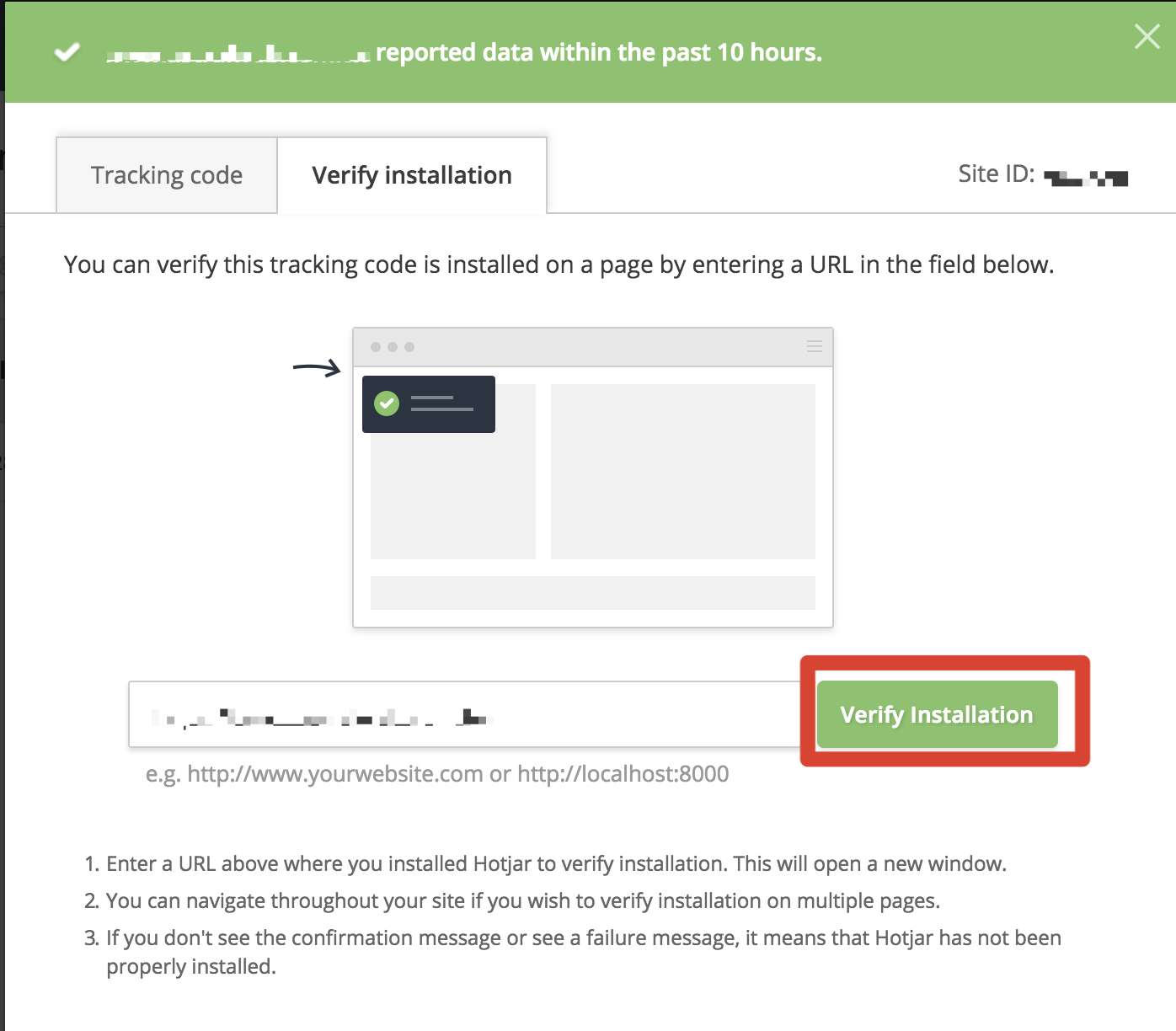
Hotjar在Magento網站上的設定
歐斯瑞身為Magento專家,也讓我們來小小介紹一下在Magento裡面的設定吧。
Step 1-4都是相同的。Step 5 登入到Magento後台的CONTENT–>Design 選擇你想追蹤的站別。
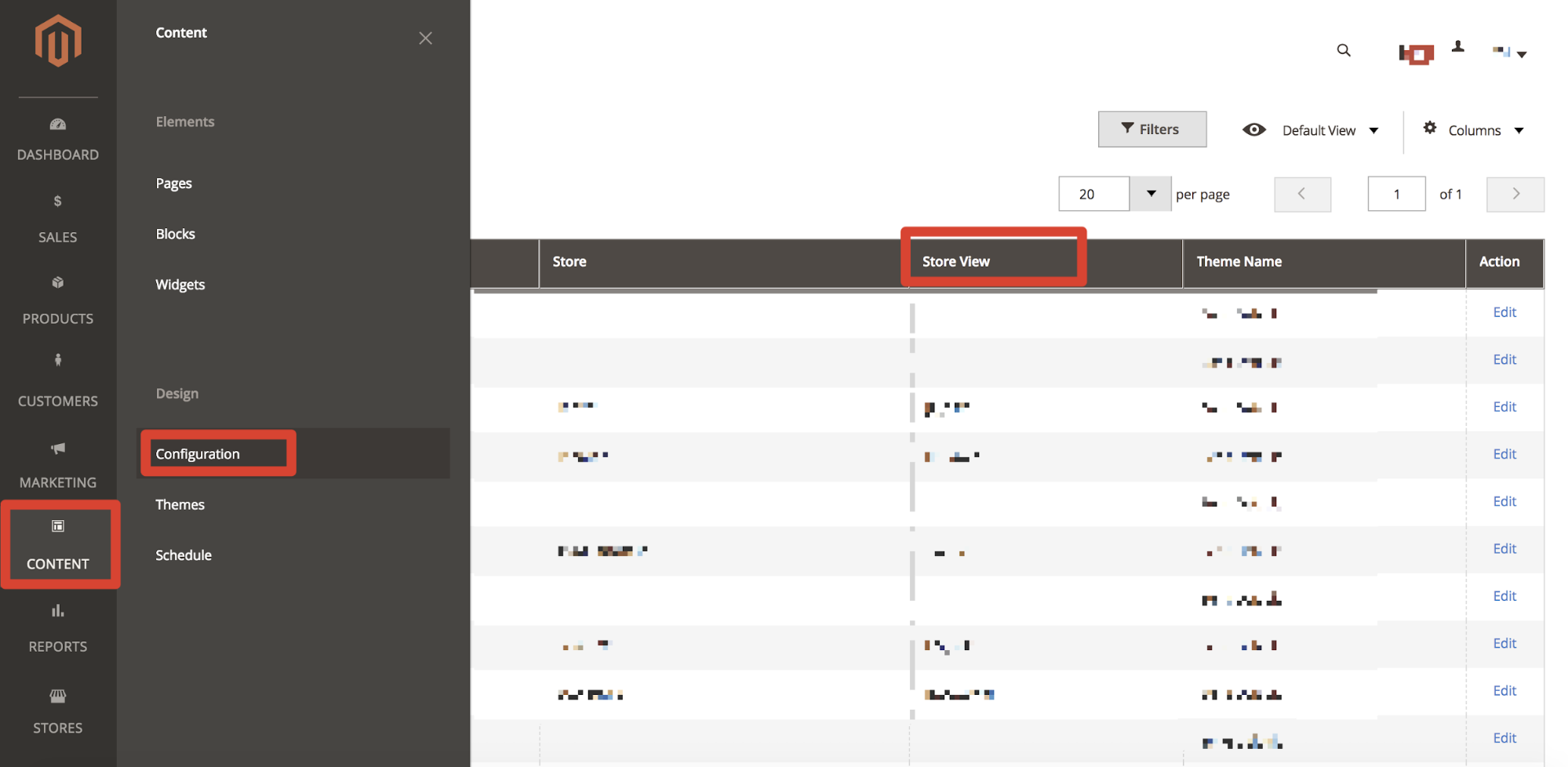
找到Script and Style Sheets,把剛剛在Hotjar裡拿到的追蹤碼貼入。按下右上方的Save configuration,最後再去Hotjar做確認就可以了。
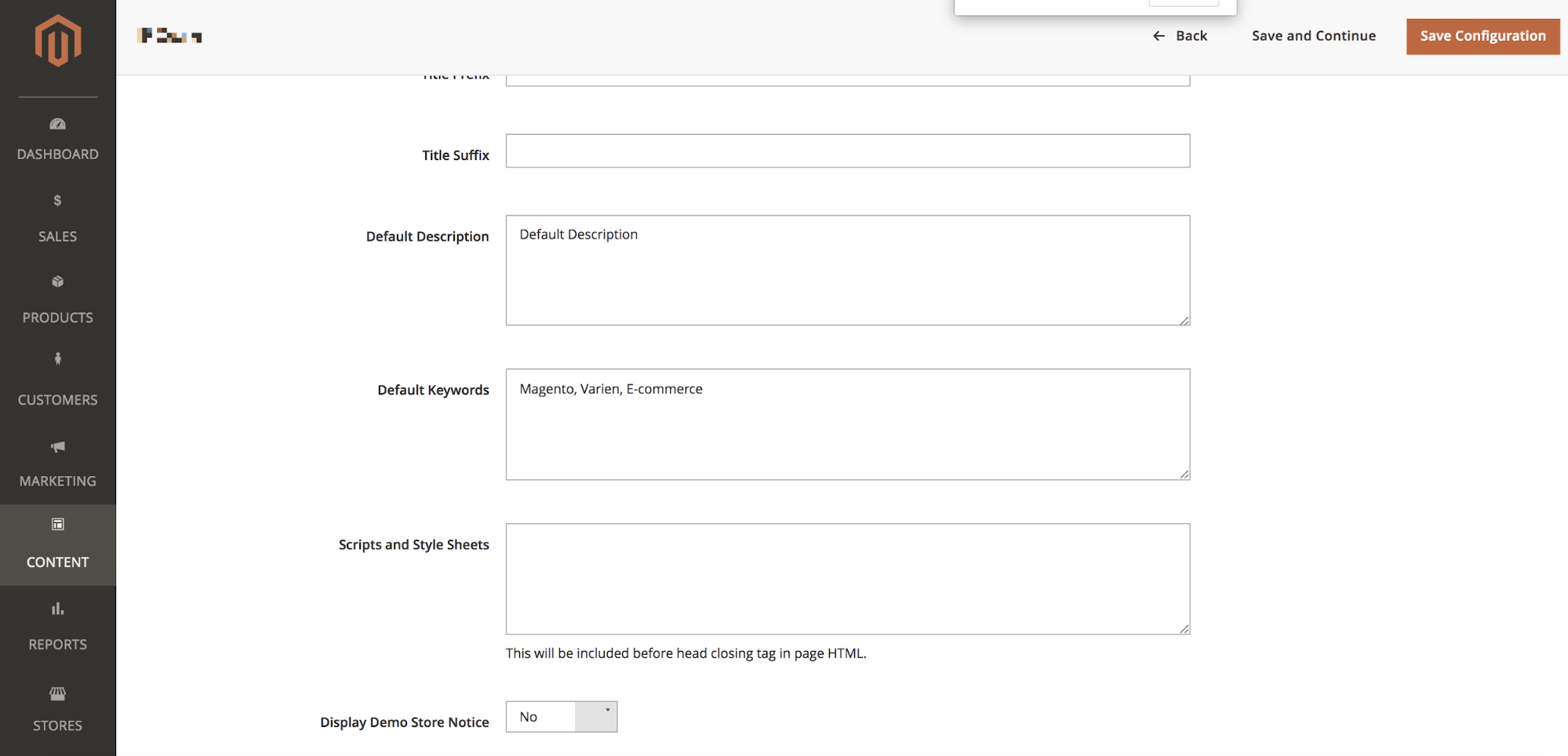
HotJar 在Wordpress網站上的設定
在Wordpress的設定中,很抱歉的是你可能要先裝個套件。裝好了之後,到Settings裡,把Hotjar的追蹤碼填入。按下Save。一樣的,可以去Hotjar的Dashboard裡找到確認的按鈕按下。確認是否有成功籤入。然後我們就可以來進行設定了。
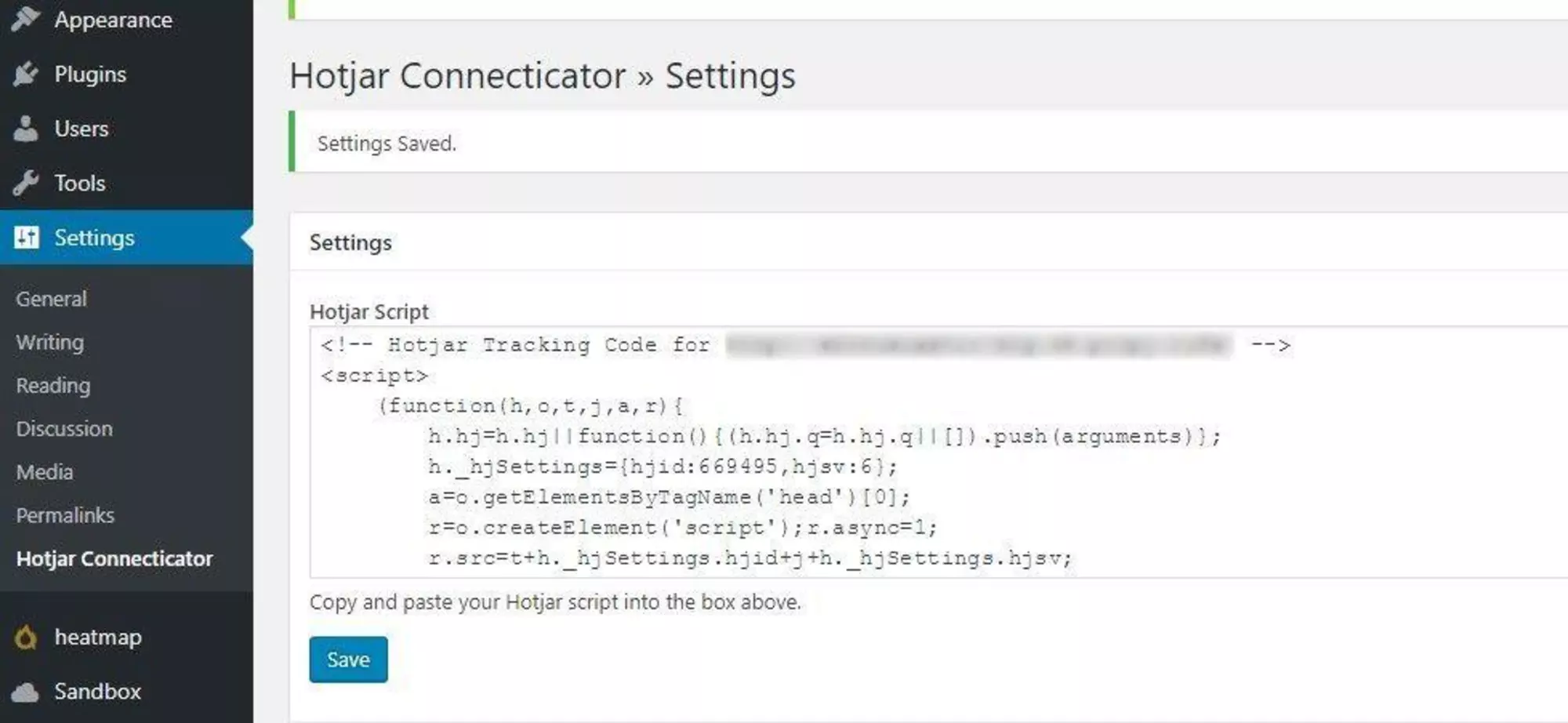
總算把追蹤碼都嵌入了,下一篇,我們就要來針對Hotjar的每個功能做設定介紹,熱點圖直觀細緻的功能有助於精細網站優化的參考資料,更多與電商營運相關的知識,別忘訂閱訂閱歐斯瑞電子報,以及追蹤我們的粉絲專頁!
延伸閱讀:
使用者行為,網站頁面分析工具 (上)Google Analytics

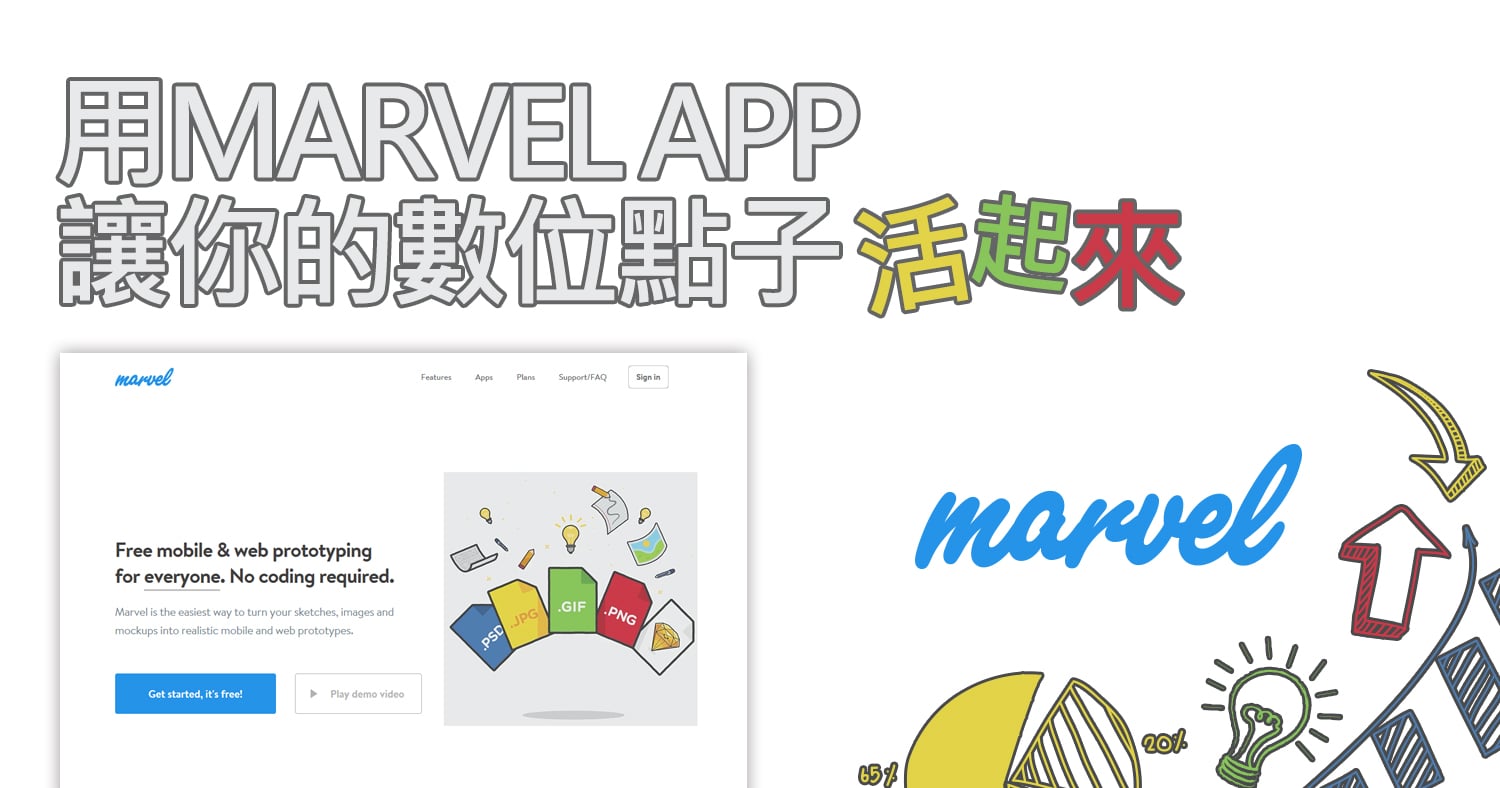
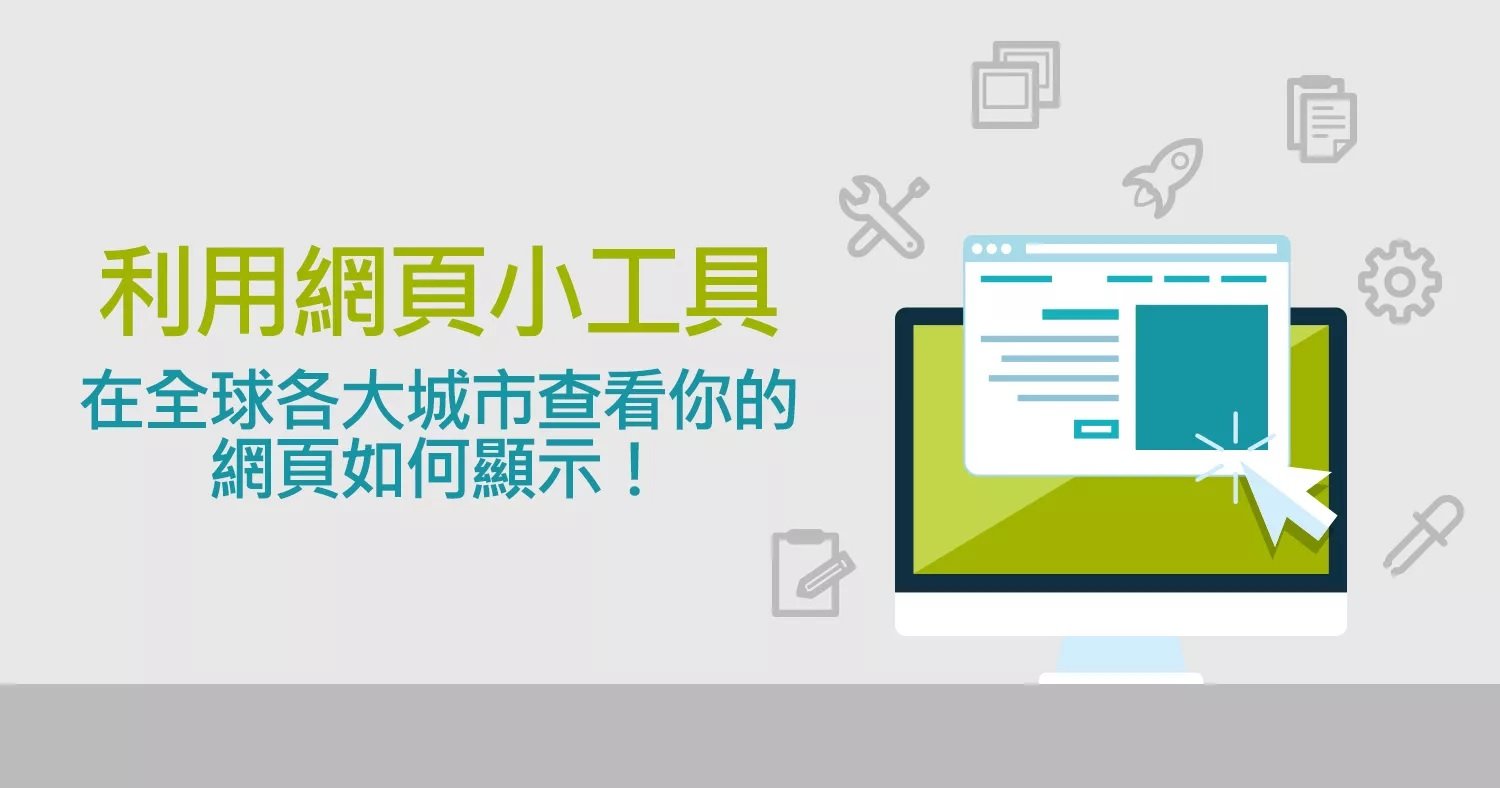


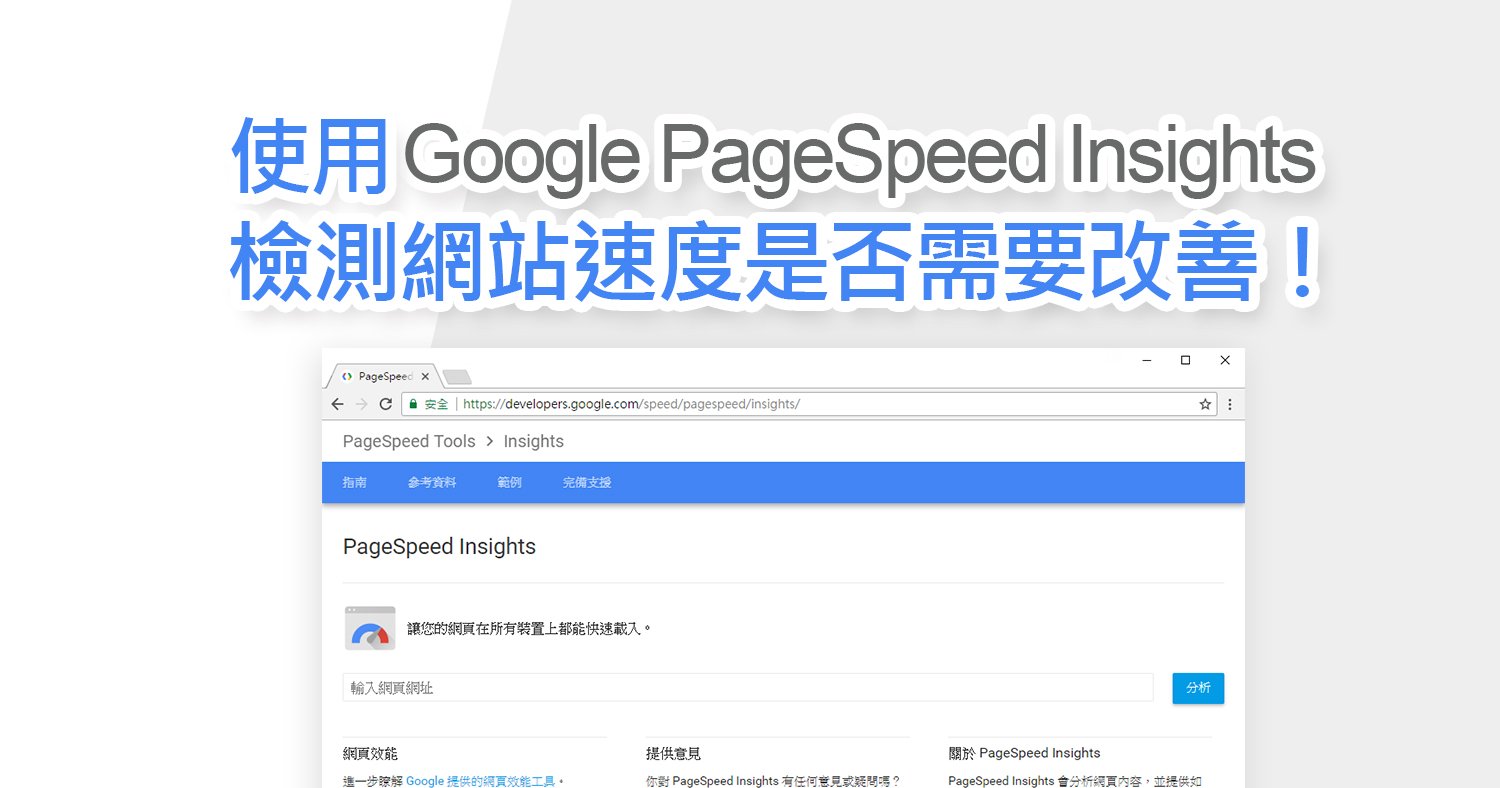

我要留言